Google은 Android보다 먼저 iOS에서 앱의 새로운 기능을 출시하는 경향이 있습니다. 그러나 이것은 그렇지 않았습니다. 구글지도, 지금까지 위젯 옵션이 부족했습니다. iPhone 및 iPad용 Google 지도 앱의 최근 업데이트로 모든 것이 변경되었습니다.
- 이 앱에는 최고의 iOS 14 위젯이 있습니다.
- iPhone 및 iPad의 홈 화면에 Amazon Ask Alexa 위젯을 추가하는 방법
- iOS 15 기능은 마침내 iPhone의 신경 엔진을 활용합니다
- iOS 14로 iPhone 아이콘을 변경하는 방법
- 미리 알림에서 스마트 목록을 만드는 방법
안에 블로그 게시물, Google은 이 최신 업데이트에서 사용할 수 있는 몇 가지 새로운 기능을 발표했습니다. 여기에는 iMessage에서 바로 실시간 위치를 공유하는 기능과 마침내 iOS 앱에 어두운 모드를 가져오는 기능이 포함됩니다. 이제 사용할 수 있는 또 다른 기능은 iPhone 또는 iPad에서 사용할 수 있는 일련의 위젯입니다.
내용물
-
iPhone에서 Google 지도 위젯 사용
- 관련 게시물:
iPhone에서 Google 지도 위젯 사용
이 최신 업데이트를 통해 Google 지도에는 선택할 수 있는 두 가지 위젯이 도입되었습니다. 첫 번째는 해당 지역의 여행 조건을 보여주는 간단한 2 x 2 위젯입니다. 두 번째는 지도를 통해 주소를 조회할 수 있는 검색 창과 함께 4개의 다른 바로 가기를 제공하는 4 x 2 위젯입니다. 앞서 언급한 단축키는 다음과 같습니다.
- 집
- 일하다
- 레스토랑
- 가스
예상대로 집이나 직장을 탭하면 해당 위치로 가는 길찾기가 표시됩니다. 한편, 레스토랑 및 주유소 바로가기에는 해당 결과가 표시되어 휴가 중에 먹을 곳을 찾거나 주유소를 채울 수 있습니다.
이 기능은 아직 모든 사람이 사용할 수 있는 것은 아니지만 Google은 새 위젯이 이번 달에 출시될 것이라고 확인했습니다. 도착하면 iPhone 또는 iPad에서 지도 위젯을 사용하는 방법은 다음과 같습니다.
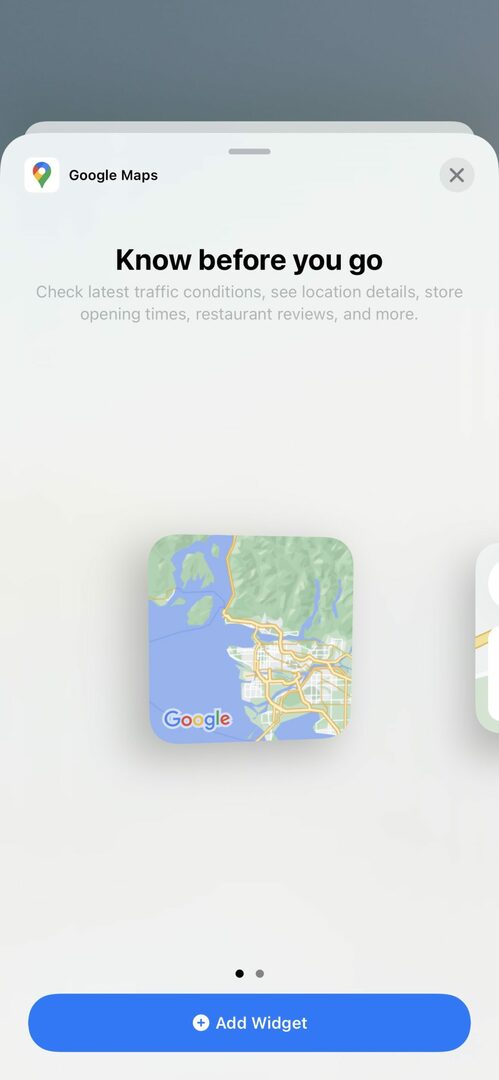
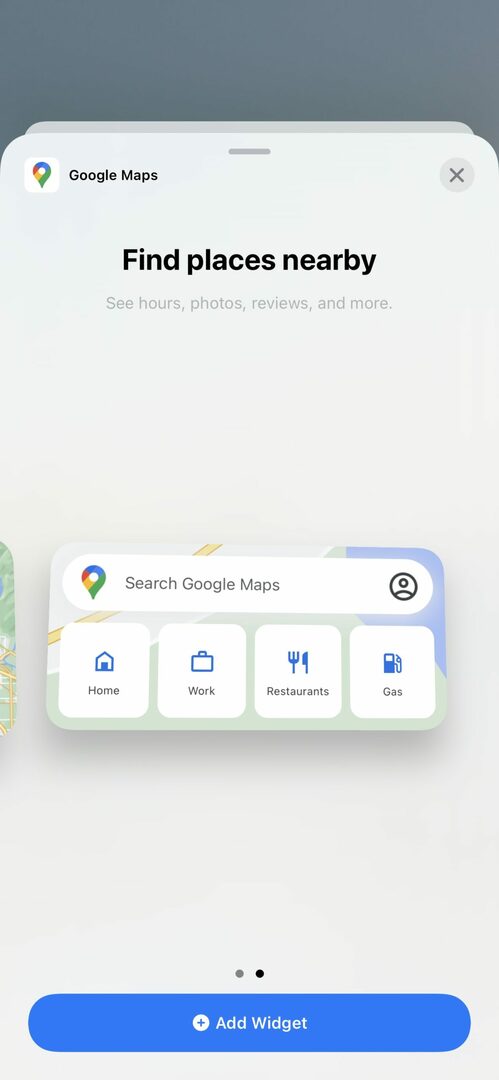
- 홈 화면에서 빈 공간을 길게 눌러 Jiggle 모드로 들어갑니다.
- 탭 추가하다 버튼을 클릭합니다.
- Google 지도 앱을 검색하여 선택합니다.
- 나열된 두 위젯에서 선택합니다.
- 탭 위젯 추가 버튼.
- 수도꼭지 허용하다 "Google 지도의 위젯이 사용자의 위치를 사용하도록 허용"합니다.
- 홈 화면에서 원하는 위치에 위젯을 배치하세요.
- 수도꼭지 완료 오른쪽 상단 모서리에 있습니다.
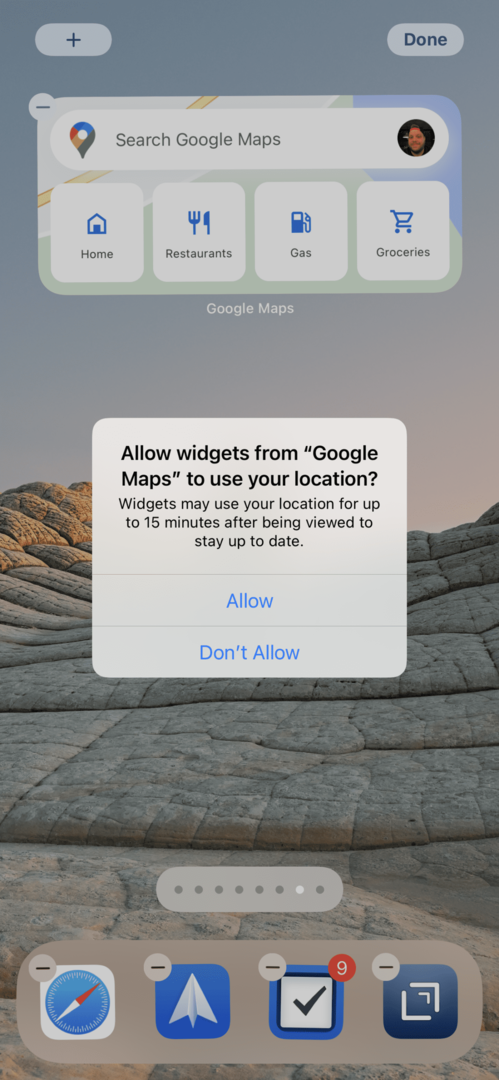
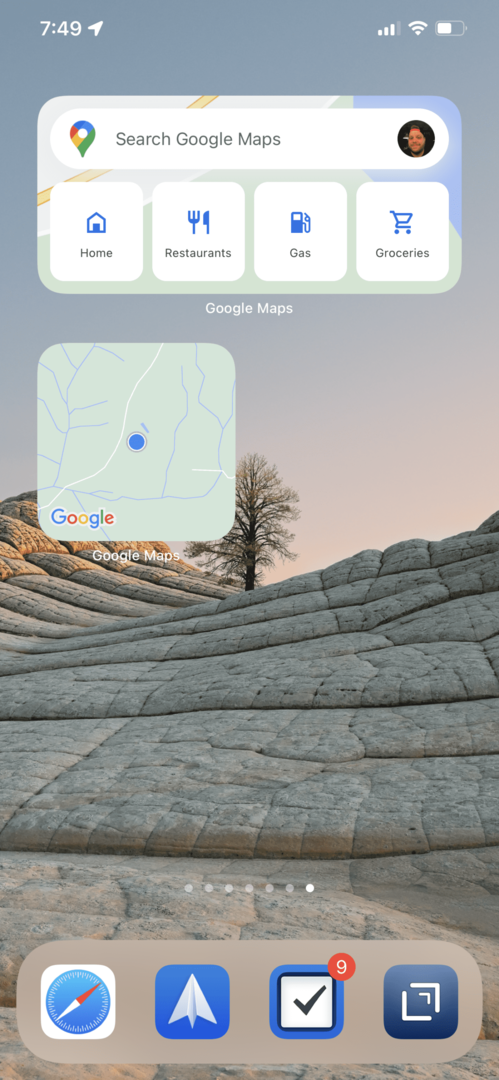
이제 주변 교통 상황을 확인하거나 늦게 갈 때 직장까지 가는 길을 빠르게 찾을 수 있습니다. 이러한 기능이 이제 막 iPhone 및 iPad에 제공된다는 사실이 조금 놀랍습니다. Apple은 거의 1년 전에 iOS 14를 출시했으며 이미 몇 가지 훌륭한 위젯이 App Store에 출시되는 것을 보았습니다. 이번 주에만 Amazon과 Google이 시대에 뒤쳐지는 것을 보았습니다.
이 새로운 위젯에 대한 귀하의 생각과 탐색 요구 사항에 Google 또는 Apple을 사용하는 것을 선호하는지 여부를 알려주십시오.
Andrew는 미국 동부 해안을 기반으로 활동하는 프리랜서 작가입니다.
그는 iMore, Android Central, Phandroid 및 기타 몇 가지를 포함하여 수년 동안 다양한 사이트에 글을 작성했습니다. 이제 그는 HVAC 회사에서 일하면서 밤에는 프리랜서 작가로 일하며 하루를 보냅니다.